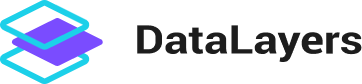- DBeaver 介绍
- 前置条件
- 配置 DBeaver
- 连接 Datalayers
- 结语
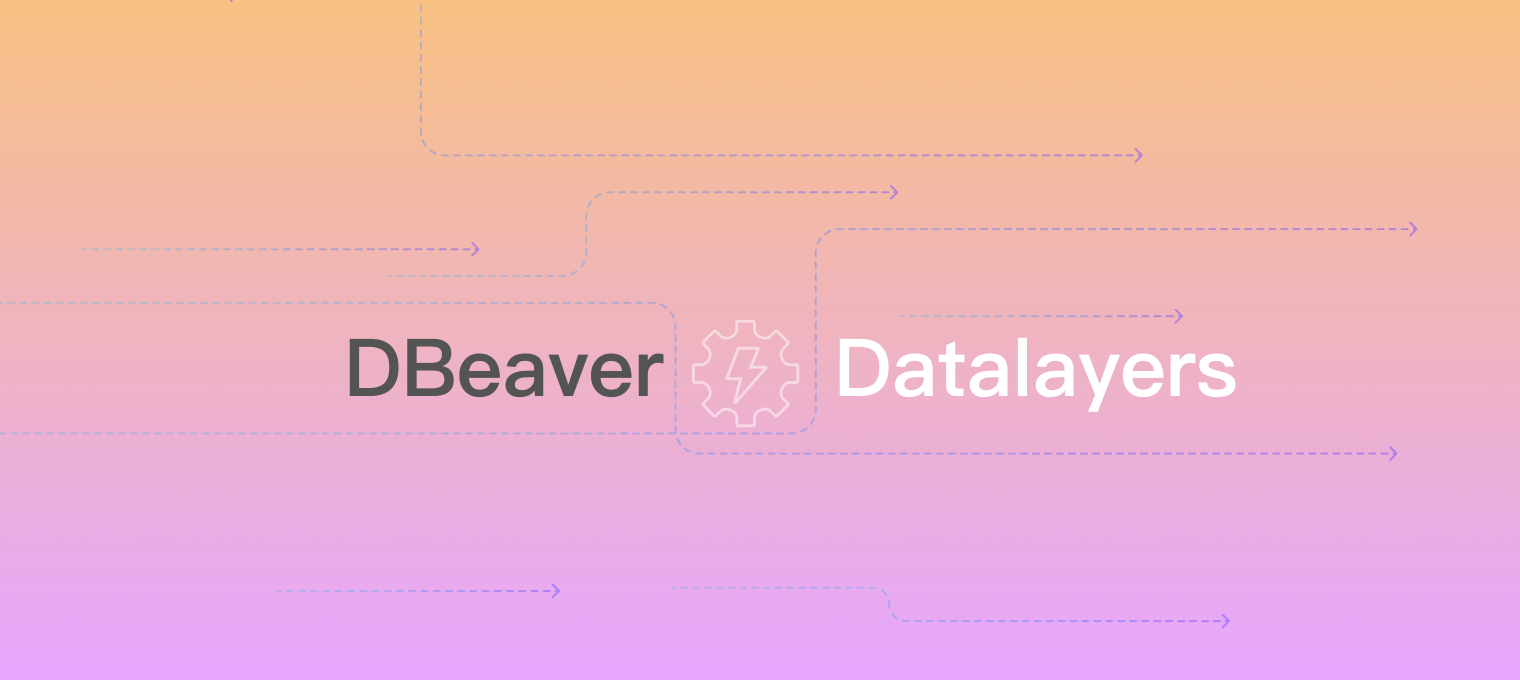
DBeaver 是一款开源、跨平台的数据库管理工具,主要用于操作和管理各种数据库。从 Datalayers 2.2.4 版本开始,支持使用 DBeaver 工具对 Datalayers 进行操作、管理。
DBeaver 介绍
DBeaver 是一款广受欢迎的开源数据库管理工具,支持跨平台操作,旨在为开发者和数据分析师提供一个强大且灵活的界面来管理各种数据库。它兼容多种数据库管理系统,包括但不限于 MySQL、PostgreSQL、Oracle、SQL Server,以及其他 NoSQL 数据库。DBeaver 提供了直观的用户接口、丰富的可视化功能、以及强大的 SQL 编辑和调试工具,使用户能够高效地进行数据查询、编辑和分析。此外,DBeaver 支持插件扩展,允许用户根据自己的需求进行定制,以适应不同的数据库管理任务。无论是进行简单的查询还是复杂的数据迁移,DBeaver 都能够为用户提供可靠的解决方案。
前置条件
- 已安装 Datalayers,版本 >= v2.2.4
- 已安装 DBeaver(本文以 v24.2.3.202410201725 进行讲解),安装方法参考:DBeaver安装
- 已下载 Arrow Flight SQL 的 JDBC 驱动程序。下载地址:Arrow Flight SQL,选择最新版即可
配置 DBeaver
Datalayers 支持 Arrow Flight SQL 协议,因此通过配置 DBeaver 插件即可实现通过 DBeaver 访问 Datalayers。通过以下几个步骤即可实现:
- 启动 DBeaver,在菜单中点击数据库,选择驱动管理器进行添加驱动,如下图
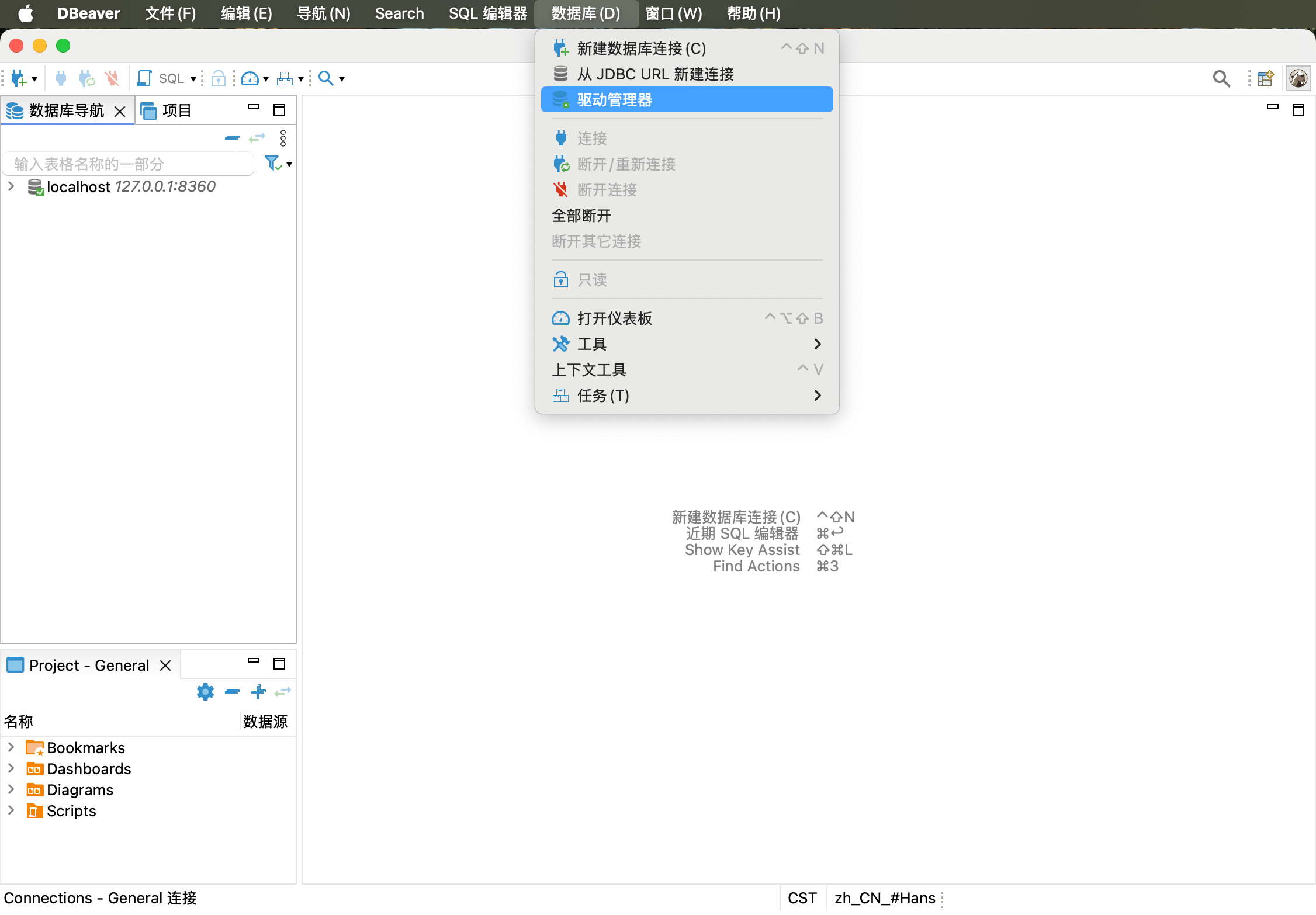
- 进入驱动管理器界面,选择新建驱动
- 在创建新驱动器界面配置以下信息:
- 驱动器名称,填写一个容易记住的名字,如:Datalayers
- 驱动器类型,选择:Generic
- 类名填写:org.apache.arrow.driver.jdbc.ArrowFlightJdbcDriver
- URL 模板:jdbc:arrow-flight-sql://{host}:{port}
- 默认端口填写:8360。这是 Datalayers 默认的端口
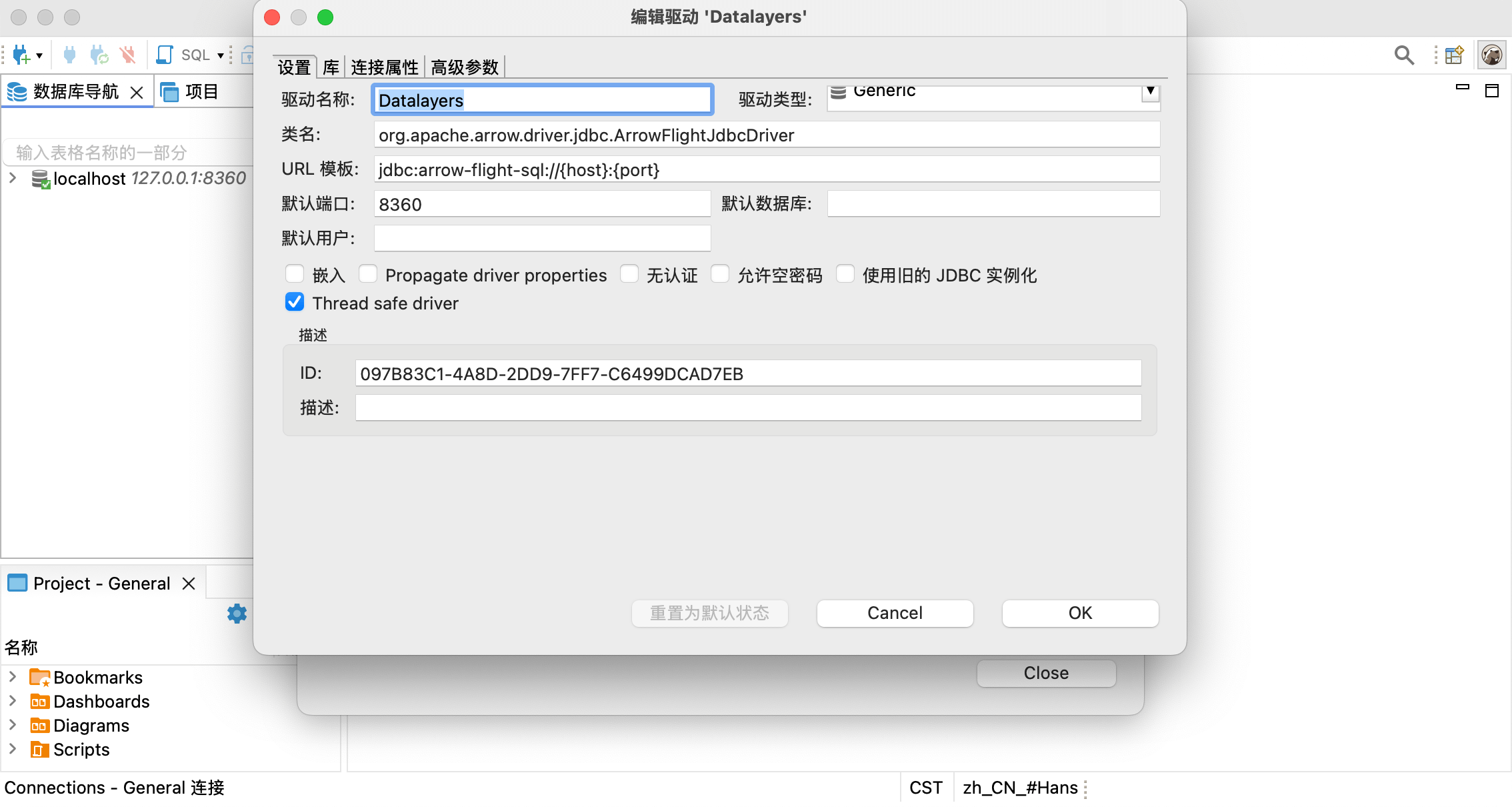 4. 切换至 库 的标签页面,添加此前下载的 Arrow Flight SQL 的 JDBC 驱动程序,添加完成后点击查找类
4. 切换至 库 的标签页面,添加此前下载的 Arrow Flight SQL 的 JDBC 驱动程序,添加完成后点击查找类
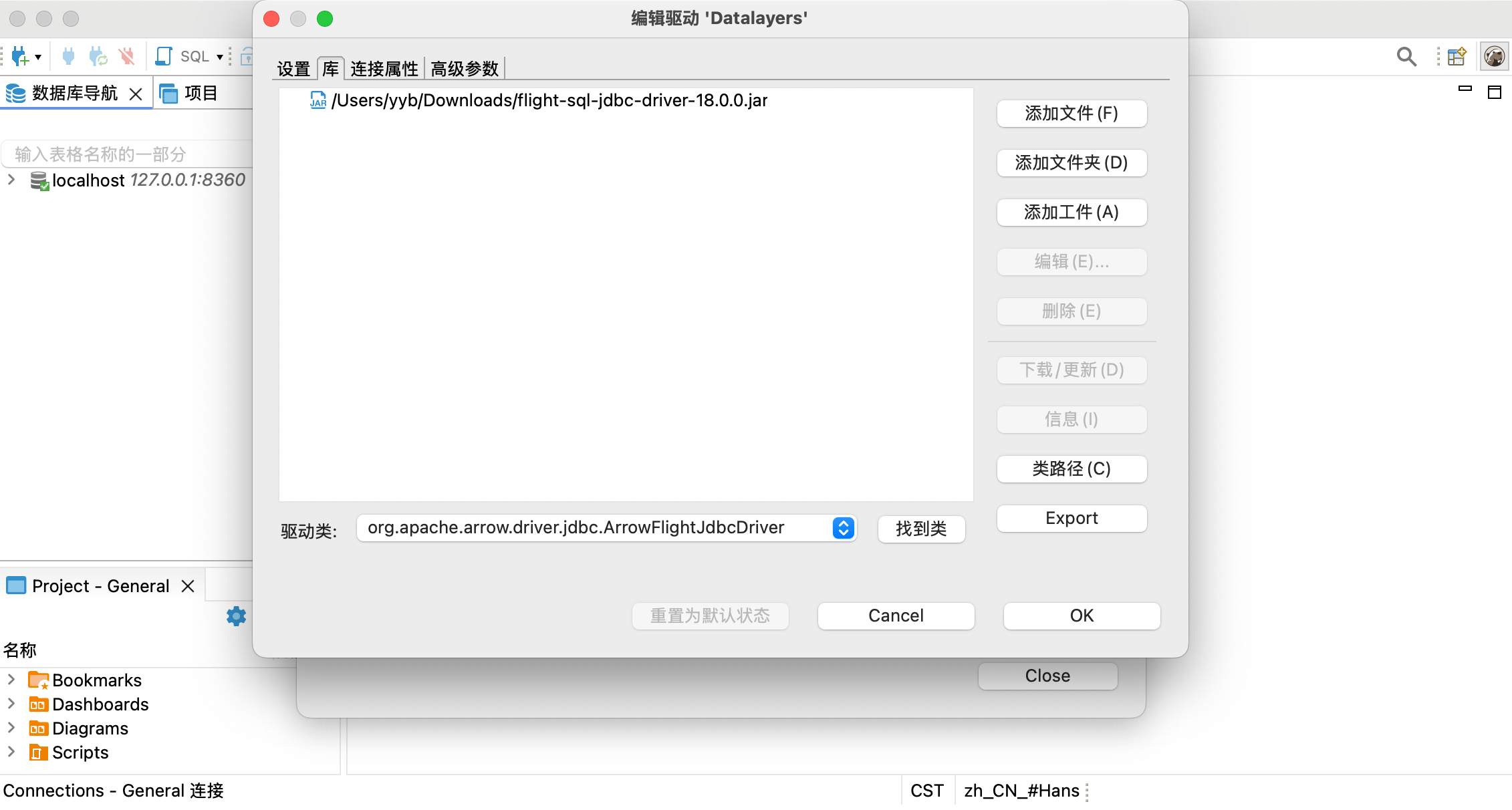 5. 切换至 连接参数 的标签页面,添加属性:
5. 切换至 连接参数 的标签页面,添加属性:useEncryption, 值为:false
6. 点击 OK 保存配置,此时便完成了配置
连接 Datalayers
- 从顶部菜单中选择数据库、新建数据库连接
- 搜索此前添加的驱动名称(如此前添加的 Datalayers),找到后双击该图标,进入配置界面
- 配置地址、用户名与密码,点击 Finish 完成配置
- 此时便完成了连接 Datalayers 的配置,点击左右实例,便可对数据库进行相应操作
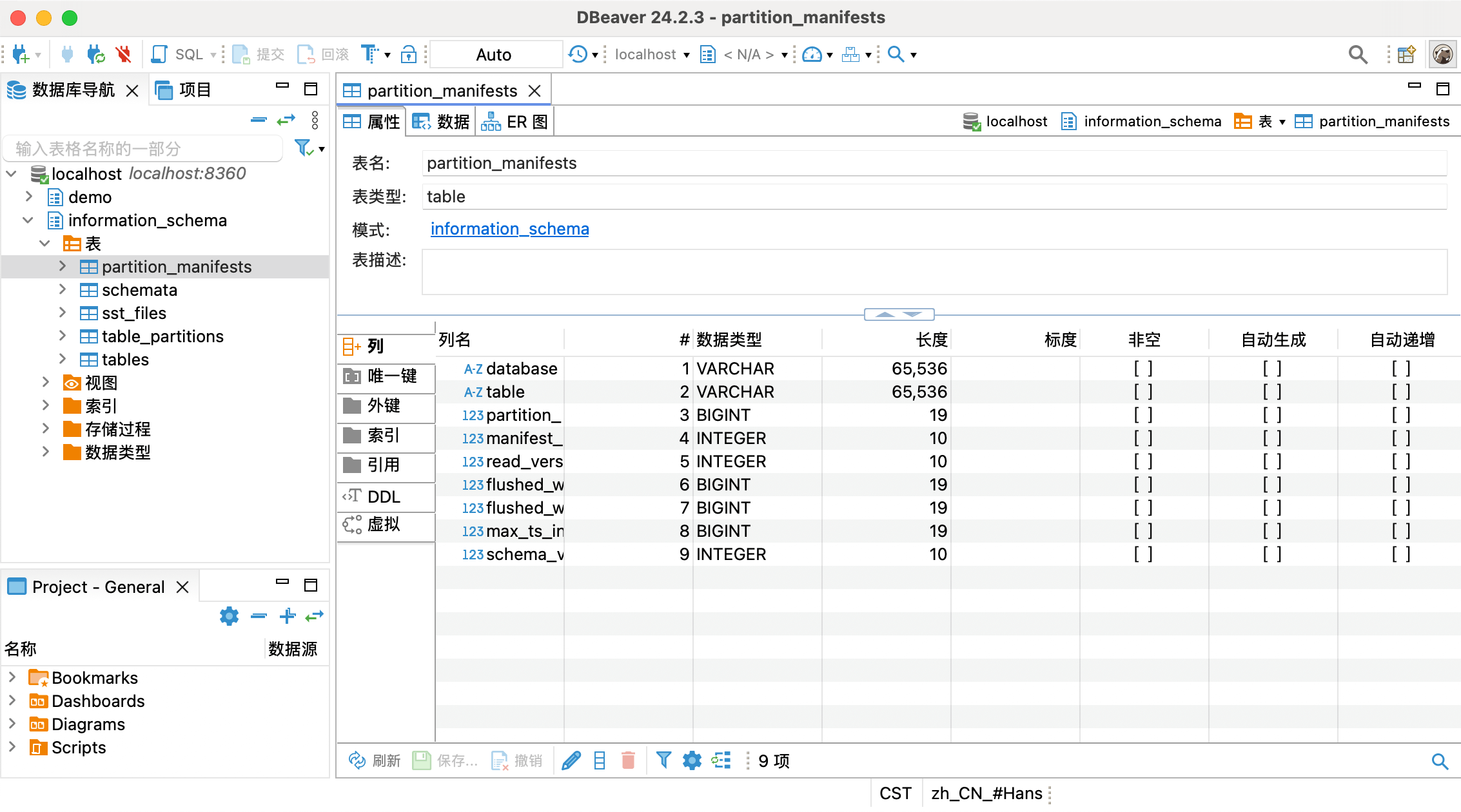
结语
本文介绍了如何使用 DBeaver 工具对 Datalayers 进行数据管理,为用户提供了一种高效、直观的方式来操作和管理其数据库。通过详细的配置步骤,用户可以轻松地将 DBeaver 连接到 Datalayers,利用 DBeaver 的强大功能来查看、编辑和分析数据。这对需要处理复杂数据集或进行频繁数据库操作的开发者和数据分析师来说,极大地提升了工作效率。此外,文章还指导用户如何配置 Arrow Flight SQL 的 JDBC 驱动,使得整个过程更加顺畅和易于实现。通过这一集成方法,用户能够更直观地管理数据资源,从而更好地支持业务决策和数据驱动的应用开发。